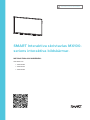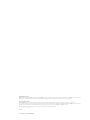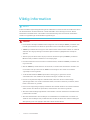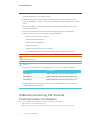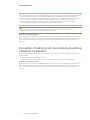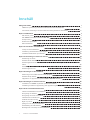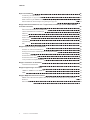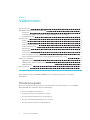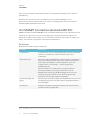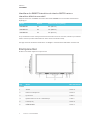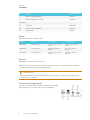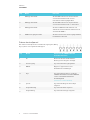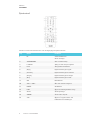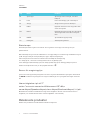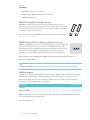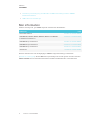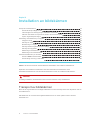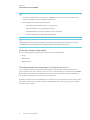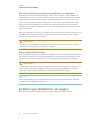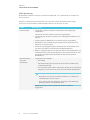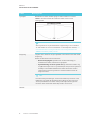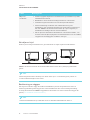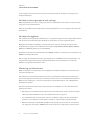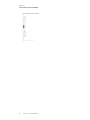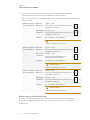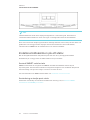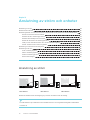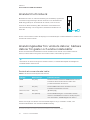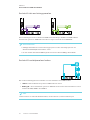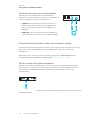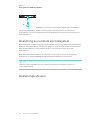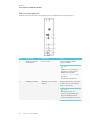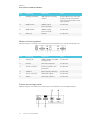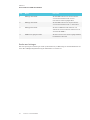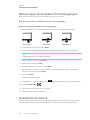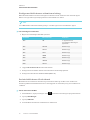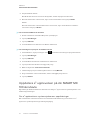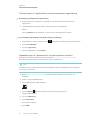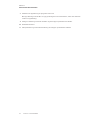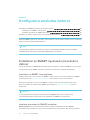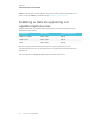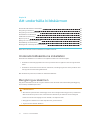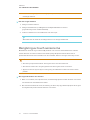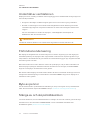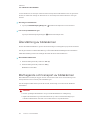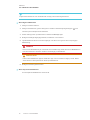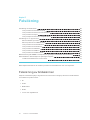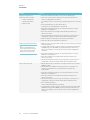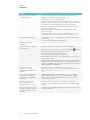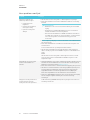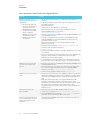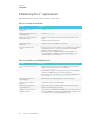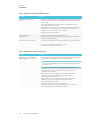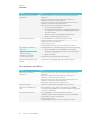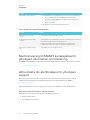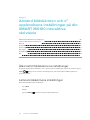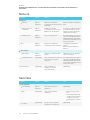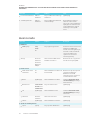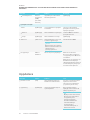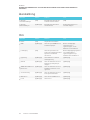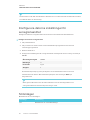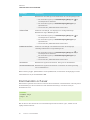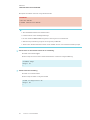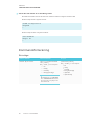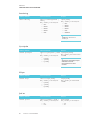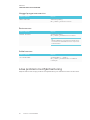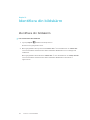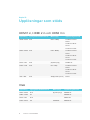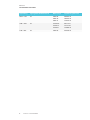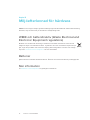SMART Technologies Board MX100 Användarguide
- Typ
- Användarguide

smarttech.com/sv/kb/171288
Varumärkesinformation
SMART Board, smarttech, SMART-logotypen och alla SMART-slogans är varumärken eller registrerade varumärken tillhörande SMART Technologies ULC i
USA och /eller i andra länder. Alla tredjepartsprodukter och företagsnamn kan vara varumärken som tillhör dess respektive ägare.
Upphovsrättsinformation
© 2018SMARTTechnologiesULC. I Med ensamrätt. Inga delar av denna publikation får reproduceras, överföras, transkriberas, lagras i ett
återvinningssystem eller översättas till något annat språk i någon form på något sätt utan ett skriftligt förhandsgodkännande från SMART Technologies ULC.
Informationen i denna handbok kan komma att ändras utan förvarning och representerar inget åtagande å SMART:s vägnar.
Denna produkt och/eller användningen av den täcks av ett eller flera av följande USA-patent:
www.smarttech.com/patents
08/2018

i smarttech.com/sv/kb/171288
Viktig information
VIKTIGT
Det finns kritiska mjukvaruuppdateringar för bildskärmen som du behöver installera för att se
till att bildskärmen är fullt funktionell och tillhandahåller den bästa upplevelsen. Anslut
bildskärmen till trådbunden eller trådlös internetanslutning som kommer att automatiskt
ladda ner uppdateringar samt framtida uppdateringar.
VARNING
l Försummelse att följa installationsanvisningarna som medföljer SMART produkten kan
leda till personskada och skada av produkten som eventuellt inte täcks av garantin.
l SMART-produkten får inte öppnas eller isärmonteras. Du kan riskera att få en elektrisk
stöt från den höga spänningen innanför kåpan. Garantin ogiltigförklaras om kåpan
öppnas.
l Stå inte på (och låt inte barn stå på) en stol för att vidröra ytan på SMART-produkten.
Montera fast produkten istället med en lämplig höjd.
l För att minska risken för brand eller elektriska stötar, utsätt inte SMART-produkten för
regn eller fukt.
l Om din SMART-produkt behöver reservdelar, se till att serviceteknikern använder de
reservdelar som specificerats av SMART Technologies eller delar med samma
egenskaper som originalet.
l Se till att alla kablar till SMART produkten som ligger på golvet är korrekt
sammanbundna och märkta för att undvika att någon snubblar över dem.
l För inte in objekt inuti skåpets ventilationshål, eftersom de kan vidröra farliga
spänningspunkter och orsaka elektriska stötar, brand eller skada av produkten, vilket
kanske inte täcks av garantin.
l Placera inte några tunga objekt på elkabeln. En skadad elkabel kan orsaka elektriska
stötar, brand eller skada av produkten, vilket kanske inte täcks av garantin.
l Använd endast förlängningssladdar och kontakter som kan helt klara av bildskärmens
polariserade kontakt.
l Använd strömsladden som medföljer med bildskärmen. Kontakta din leverantör om
elkabeln inte medföljde din produkt. Använd endast elkablar som matchar eluttagets
AC-spänning och som uppfyller ditt lands säkerhetsstandarder.

VIKTIG INFORMATION
ii smarttech.com/sv/kb/171288
l Om glaset har krossats, vidrör då inte kristallvätskan. För att förebygga skada, hantera
försiktigt glasbitarna när du kasserar dem.
l Flytta inte eller montera bildskärmen genom att koppla repet eller tråden till dess
handtag. Bildskärmen är tung och fel på repet eller tråden eller handtaget kan leda till
skada.
l Använd bara VESA®-godkända fästen om du använder ett annat fäste än den som
medföljer bildskärmen....
l Koppla loss alla bildskärmens strömkablar från vägguttaget och sök hjälp från
kvalificerad servicepersonal om något av följande inträffar:
o
Elkabeln eller kontakten är skadad
o
Vätska spills till bildskärmen
o
Objekt faller till bildskärmen
o
Displayen tappas
o
Strukturell skada såsom sprickor uppstår
o
Den bildskärmen beter sig oförväntat när du följer användarinstruktionerna
FÖRSIKTIGHET
(missing or bad snippet)
VIKTIGT
l Följande är de normala operativa effektbehoven för visning, inklusive högtalare:
Modell Strömkrav
SBID-MX165 100V till 240V AC, 50 Hz till 60 Hz, 100 W max
SBID-MX175 100V till 240V AC, 50 Hz till 60 Hz, 209 W max
SBID-MX186 100V till 240V AC, 50 Hz till 60 Hz, 250 W max
l För ytterligare krav och annan information, hänvisa till bildskärmens specifikationer
(seMer information auf Seite 9).
Utlåtande på störning från Federal
Communication Commission
Denna enhet uppfyller Del 15 av FCCR Reglerna. Drift är tillåten på följande två villkor:
1. Apparaten får inte orsaka skadlig störning; och
2. Apparaten måste acceptera allstörning som mottas, inklusive störning som kan orsaka oönskad drift.

VIKTIG INFORMATION
iii smarttech.com/sv/kb/171288
OBS!
Den här utrustningen har testats och befunnits uppfylla gränserna för en digital enhet av Klass A, enligt Avsnitt 15 i FCC-
föreskrifterna. De här gränserna är avsedda att tillhandahålla ett skäligt skydd gentemot skadliga störningar när
utrustningen används i en kommersiell miljö. Den här utrustningen genererar, använder och kan utstråla radiofrekvent
energi och,om den inte installeras och används i enlighet med anvisningar, kan orsaka skadliga störningar i
radiokommunikation. Användning av denna utrustning i en bostadsmiljö kommer troligen att orsaka skadliga
störningar, i vilket fall användaren måste åtgärda störningarna på egen bekostnad.
FÖRSIKTIGHET
Ändringar eller modifieringar som inte uttryckligen godkänts av den som för efterlevnad är ansvarig kan
ogiltighetsförklara användarens tillstånd att använda denna utrustning.
Utlåtande på strålningsexponering
Denna utrustning överensstämmer med FCC:s utlåtande på exponeringsgränser som fastställts för oreglerade miljöer.
Denna utrustning ska installeras och användas med ett minimiavstånd på 20 cm mellan antennen på enheten och alla
personer i närheten. Överföraren får inte placeras eller användas på samma plats som någon annan antenn eller
överförare.
Innovation, forskning och ekonomisk utveckling
uttalande av Kanada
Denna enhet uppfyller Kanadas RSS-247regler för Innovation, vetenskap och ekonomisk utveckling. Drift är tillåten på
följande två villkor:
1. Apparaten får inte orsaka skadlig störning; och
2. Apparaten måste acceptera allstörning som mottas, inklusive störning som kan orsaka oönskad drift.
Utlåtande på strålningsexponering
Denna utrustning överensstämmer med iCED:s utlåtande på exponeringsgränser som fastställts för oreglerade miljöer.
Denna utrustning ska installeras och användas med ett minimiavstånd på 20 cm mellan antennen på enheten och alla
personer i närheten. Överföraren får inte placeras eller användas på samma plats som någon annan antenn eller
överförare.


v smarttech.com/sv/kb/171288
Innehåll
Viktig information i
Utlåtande på störning från Federal Communication Commission ii
Innovation, forskning och ekonomisk utveckling uttalande av Kanada iii
Kapitel 1: Välkommen 1
Om denna guide 1
Om SMART interaktiva skrivtavla MX 100 2
Komponenter 3
Relaterade produkter 7
Mer information 9
Kapitel 2: Installation av bildskärmen 11
Transport av bildskärmen 11
Installering av bildskärmen på väggen 13
Installera bildskärmen på ett stativ 20
Kapitel 3: Anslutning av ström och enheter 21
Anslutning av ström 21
Ansluta till ett nätverk 22
Anslutningskablar för rummets datorer, bärbara datorer för gäster och andra indata
källor 22
Anslutning av rummets kontrollsystem 25
Anslutningsreferens 25
Kapitel 4: Konfigurera din bildskärm 29
Aktivering av din bildskärm för första gången 30
Ansluta till ett nätverk 30
Uppdatera e³ upplevelsen på din SMART MX 100 skrivtavla 32
Kapitel 5: Konfigurera anslutna datorer 35
Installation av SMART mjukvaran på anslutna datorer 35
Inställning av datorers upplösning och uppdateringsfrekvenser. 36
Kapitel 6: Att underhålla bildskärmen 37
Undersök bildskärmens installation 37
Rengöring av skärmen 37
Rengöring av touch sensorerna 38
Underhåll av ventilationen 39
Förhindra kondensering 39
Byte av pennor 39
Stänga av och slå på bildskärmen 39
Återställning av bildskärmen 40
Borttagande och transport av bildskärmen 40

INNEHÅLL
vi smarttech.com/sv/kb/171288
Kapitel 7: Felsökning 43
Felsökning av bildskärmen 43
Felsökning för e³ upplevelsen 49
Med hänvisning till SMART kunskapsbas för ytterligare information om felsökning 53
Att kontakta din återförsäljare för ytterligare support 53
Bilaga A: Använd bildskärmen och e³ upplevelsens inställningar på din SMART MX100
interaktiva skrivtavla 55
Åtkomst till bildskärmens inställningar 55
Lämna bildskärmens inställningar 55
Nätverk 56
Skärmlås 56
Avancerade 57
Uppdatera 58
återställning 59
Om 59
Bilaga B: Fjärrhantering av bildskärmen 61
Ansluta en dator till bildskärmen 61
Konfigurera datorns inställningar för seriegränssnittet 62
Strömlägen 62
Kommandon och svar 63
Kommandoförteckning 65
Lösa problem med fjärrhantering 67
Bilaga C: Identifiera din bildskärm 69
Identifiera din bildskärm 69
Bilaga D: Upplösningar som stöds 71
HDMI 1 in, HDMI 2 in och HDMI 3 in 71
VGA 71
Bilaga E: Miljöefterlevnad för hårdvara 73
WEEE och batteridirektiv (Waste Electrical and Electronic Equipment regulations) 73
Batterier 73
Mer information 73

Kapitel 1
1 smarttech.com/sv/kb/171288
Kapitel 1: Välkommen
Om denna guide 1
Om SMART interaktiva skrivtavla MX 100 2
Funktioner 2
Identifiera din SMART Interaktiva skrivtavlas MX100 seriens interaktiva
bildskärmsmodell 3
Komponenter 3
Skärm 4
Pennor 4
Främre anslutningspanel 4
Främre kontrollpanel 5
Fjärrkontroll 6
Statuslampa 7
Sensor för omgivningsljus 7
Interna högtalare <ph id="1" xmlns="urn:oasis:names:tc:xliff:document:1.2"><a
name="Speakers" class="Bookmark" /></ph> 7
Relaterade produkter 7
SBA-100 projektionssystem för ljud 8
SMART Audio 400 förstärkarsystem för klassrum 8
USB förlängare 8
Mer information 9
Detta kapitel introducerar SMART MX100 seriens interaktiva skrivtavlas ® interaktiva
bildskärmar.
Om denna guide
Denna guide förklarar hur man ställer in och underhåller interaktiva skärmar i serien SMART
Board MX 100. Den inkluderar följande information:
l Hur man installerar bildskärmen
l Strömförsörjning och anslutning av enheter
l Hur man startar bildskärmen för första gången
l Hur man underhåller bildskärmen för år av bruk
l Hur du felsöker problem med bildskärmen

KAPITEL 1
VÄLKOMMEN
2 smarttech.com/sv/kb/171288
Denna guide innehåller dessutom information om bildskärmens inställningar och stöd för
fjärrhantering.
Handboken är avsedd för dem som installerar och underhåller bildskärmar i sina
organisationer. Annan dokumentation och resurser är tillgängliga för dem som använder
bildskärmar(Mer information auf Seite 9
Om SMART interaktiva skrivtavla MX 100
SMART Interaktiva skrivtavla MX100 seriens interaktiva bildskärm är navet i ditt klassrum eller
mötesrum. E³ upplevelsen ger one-touch tillgång till verktyg för samarbete, inklusive en
whiteboard, Trådlös skärmdelning och en webbläsare. Det finns inget behov av sladdar och
kablar, eller manuell programvara och firmware uppdateringar.
Funktioner
Bildskärmen innehåller följande funktioner:
Funktion Beskrivning
e³ upplevelse E³ upplevelsen ger one-touch tillgång till verktyg för samarbete,
inklusive en whiteboard, Trådlös skärmdelning och en
webbläsare.
Support för touch Du kan göra allt på bildskärmen som du kan göra på din dator —
öppna och stänga program, träffa andra, skapa nya dokument
eller redigera befintliga, besöka webbplatser, spela och
redigera videor, och så vidare – genom att trycka på
bildskärmens yta.
Du kan använda en rad olika gester i program, inklusive
panorering, skalning, rotering och att zooma in och ut.
Bildskärmens stöd för upp till 10 samtidiga touch, skriv och
raderings punkter ser till att du och andra användare kan
interagera med objekt på skärmen samtidigt.
1
Stöd för skrivning och
ritning
Du kan skriva över alla program med digitalt bläck med en av de
medföljande pennorna och sedan radera det digitala bläcket
med handflatan-
Ljudsupport Displayen innehåller integrerade högtalare för att presentera
ljud från anslutna ingångskällor.
1
Kräver att SMART produktens drivrutiner installeras. Vissa program kanske inte stöder samtliga touch punkter.

KAPITEL 1
VÄLKOMMEN
3 smarttech.com/sv/kb/171288
Identifiera din SMART Interaktiva skrivtavlas MX100 seriens
interaktiva bildskärmsmodell
Följande modeller av SMART interaktiva skrivtavlas MX100 seriens interaktiva bildskärm är
tillgängliga:
Modell Ramstil Skärmstorlek (ungefärlig)
SBID-MX165 Vit 65" (165 cm)
SBID-MX175 Vit 75" (190 cm)
SBID-MX186 Vit 86" (218 cm)
Se specifikationerna för detaljerad teknisk information för denna modell, inklusive produktens
mått och vikter (se Mer information auf Seite 9more-information.htm).
För hjälp med att identifiera bildskärmen se Bilaga C: Identifiera din bildskärm auf Seite 69.
Komponenter
Skärmen innehåller följande komponenter:
Nej. Namn Mer information
På bild
1 Skärm Sidan4
2
Främre kontrollpanel Sidan5
3 Ljussensor sidan7
4 Fjärrkontrollens sensor / statuslampa sidan3
5
Penna (2 st) Sidan4
6
HÖGTALARE Sidan3

KAPITEL 1
VÄLKOMMEN
4 smarttech.com/sv/kb/171288
Nej. Namn Mer information
7 Främre anslutningspanel
Sidan4
8
Anslutningspanel vid sidan sidan26
Ej på bild
9 AC växel sidan30
10 Nedre anslutningspanel Sidan21
11 Fjärrkontroll sidan6
Skärm
Detta är bildskärmens följande mått:
Modell Diagonal Aktiv pekyta Aktivt bildområde
SBID-MX165 64 1/2" (163.9 cm) 573/8" × 32 3/4" (145.7cm ×
83.3cm)
561/4" × 31 5/8" (142.9 cm ×
80.4 cm)
SBID-MX175 74 1/2" (189.3 cm) 661/2" × 38" (168.8 cm ×
96.6cm)
65" × 36 1/2" (165 cm ×
92.8cm)
SBID-MX186 85 5/8" (190.5 cm) 76 3/8" × 43 3/4" (194.1 cm ×
111.2cm)
74 5/8" × 42" (189.5 cm ×
106.6cm)
Pennor
Bildskärmen levereras med två pennor.
Displayens nedre ram innehåller magnetiska hållare för pennor. Ta bort pennan från hållaren
och använd pennan för att rita med digitalt bläck.
FÖRSIKTIGHET
När du sätter tillbaka pennan i magnethållare, se till att den är centrerad i dess hållare så att
den inte faller och skadas.
Främre anslutningspanel
Den främre kontaktpanelen innehåller kontakterna för USB-
kringutrustning och en dator eller annan ingångskälla.

KAPITEL 1
VÄLKOMMEN
5 smarttech.com/sv/kb/171288
Nej. Namn Procedur
1 USB-typ A-kontakt Anslut USB-enheter och andra enheter
som du vill använda med den för
närvarande valda ingångskällan.
2 USB-typ A-kontakt Anslut USB-enheter och andra enheter
som du vill använda med e³ erfarenhet.
3 USB-typ-B-kontakt
Anslut en USB-kabel till skärmen och
datorn för touch kontroll av datorn som är
ansluten till HDMI 3.
4 HDMI 3 In ingångskontakt Anslut en dator eller annan ingångskälla till
bildskärmen sidan22
Främre kontrollpanel
Den främre kontrollpanelen innehåller El, Ingångsval, Meny,
Frys, Ljudlös och volymkontrollknappar.
Nej. Namn Förfarande för SMART MX 100
interaktiv skrivtavla
1 El Klicka för att väcka bildskärmen.
Klicka igen för att gå in i viloläge.
2
Val av ingång Tryck för att ändra ingångskälla.
3
MENY Öppna e³ upplevelsens och
bildskärmens inställningar
.
4 Frys
Tryck för att börja rita en acetat Se
SMART Interaktiva skrivtavla MX100-
seriens interaktiva bildskärms
användarguide
(smarttech.com/kb/171289).
5
ljud av Tryck för att stänga av eller slå på
volymen.
6
Volymsänkning Tryck för att sänka volymen.
7
Volymökning Tryck för att vrida upp volymen.

KAPITEL 1
VÄLKOMMEN
6 smarttech.com/sv/kb/171288
Fjärrkontroll
Tabellen nedan listar funktionerna som är tillgängliga för fjärrkontrollen.
Nej. Namn Funktion
1 EL Väck bildskärmen
Gå in i viloläge.
2 SKÄRMDUMP Gör en skärmdump.
3 LJUD AV Stäng av eller slå på volymen
4 Hem Återgå till hemskärmen
5 [Upp] Flytta markeringen uppåt
6 [Vänster] Flytta markeringen åt vänster
7 [Höger] Flytta markeringen åt höger
8 [Ner] Flytta markeringen nedåt
9 OK Bekräfta val
10 VOL + / VOL - Öka eller minska volymen
11 BAKÅT Gå tillbaka
12 Källa Öppna inmatningskällans meny
13 Audio Ändra ljud läge
14 ZOOM Ändra radio aspekt
15 SYS Öppna e³ upplevelsens och
bildskärmens inställningar

KAPITEL 1
VÄLKOMMEN
7 smarttech.com/sv/kb/171288
Nej. Namn Funktion
16 Spela upp Spela upp video och ljud, och Visa
bildspel
17 Paus Pausa videoklipp, ljud och bildspel
18 Stopp Stoppa video, ljud och bildspel
19 PREV Flytta till nästa bild eller hoppa till nästa
video eller ljudfil
20 Nästa Flytta till föregående bild eller återgå till
den föregående video filen eller ljud-
filen
21 BAKÅT Spola tillbaka uppspelning
22 Hastighet Snabbspoling framåt
Statuslampa
Statuslampan blinkar grönt och rött när den registrerar en knapp som man trycker på
fjärrkontrollen.
När statuslampan lyser rött, är bildskärmen i energisparläge. För att låsa upp bildskärmen tryck
på EL knappen <ph id="1" ctype="image"
xmlns="urn:oasis:names:tc:xliff:document:1.2">&lt;img
src=&quot;../../Resources/Images/PowerIcon.svg&quot;
class=&quot;Inline&quot; alt=&quot;&quot; /&gt;</ph> på den
främre kontrollpanelen eller på EL på fjärrkontrollen.
Sensor för omgivningsljus
Ljussensorn kan upptäcka ljusstyrkan i ett rum och justera bildskärmens ljusstyrka. Kontrollera
att AUTO är aktiverad i ljusstyrka och volym i inställningar. Se Ljusstyrka och volym auf Seite
58
Interna högtalare <ph id="1"
xmlns="urn:oasis:names:tc:xliff:document:1.2"><a
name="Speakers" class="Bookmark" /></ph>
Bildskärmen innehåller två 10 W rms integrerade högtalare. Du kan också ansluta externa
högtalare (see Så här ansluter man externa högtalare auf Seite 24).
Relaterade produkter
Relaterade produkter för bildskärmen inkluderar följande:

KAPITEL 1
VÄLKOMMEN
8 smarttech.com/sv/kb/171288
l SBA-100 projection audio system
l SMART Audio 400-förstärkarsystem för klassrum
l USB-kabelförlängare
SBA-100 projektionssystem för ljud
SBA-100 projektions ljudsystem består av två 14 W högtalare och är
avsedd för väggmonterade bildskärmar. Du kan styra volymen med hjälp
av bildskärmens främre kontrollpanel eller de digitala volymkontrollerna i
en ansluten dators operativsystem.
För mer information se SBA-100 projektion ljudsystemets specifikationer
(smarttech.com/kb/171146).
SMART Audio 400 förstärkarsystem för klassrum
SMART .ljud 400 för klassrummets förstärkningssystem ger ljudförstärkning
med hög kvalitet. Systemet levereras med en lärarmikrofon och valfri
studentmikrofon. Flera högtalaralternativ finns tillgängliga, inklusive vägg-
och tak monterade högtalare. Förstärkaren tar emot ljudsignaler från
mikrofonen och översätter dem till kristallklart ljud genom högtalarna.
Mer information finns i SMART Audio 400 klassrumsförstärkningssystemspecifikationer
(smarttech.com/kb/171137 ).
OBS!
SMART Audio 400 klassrumsförstärkningssystem är endast tillgänglig i Kanada och USA.
USB förlängare
Såsom noteras i Anslutningskablar för rummets datorer, bärbara datorer för gäster och andra
indata källor auf Seite 22, bör USB-anslutningen mellan bildskärmen och datorn inte vara
längre än 16 ' (5 m). Om du behöver ansluta en dator som är mer än 16 '(5 m) från skärmen,
använd en av följande USB-förlängningskablar:
Förlängare Specifikationer
USB-XT smarttech.com/kb/119318
CAT5-XT-1100 smarttech.com/kb/170202
SMART rekommenderar endast att använda USB -förlängare med USB-kontakterna på sido-
och bottenkontakterna på bildskärmen.
För mer information, se:

KAPITEL 1
VÄLKOMMEN
9 smarttech.com/sv/kb/171288
l Felsökning och förlängning av USB 2.0 och USB 3.0-anslutningen till din SMART
interaktiva bildskärm
l USB kablar och anslutningar
Mer information
Förutom denna guide, ger SMART följande dokument för bildskärmen:
Dokument Länk
Användarhandbok smarttech.com/kb/171189
SBID-MX165, MX175, MX186, MX265, MX275 och MX286
installationsinstruktioner
smarttech.com/kb/171274
SBID-MX165 specifikationer smarttech.com/kb/171165
SBID-MX175 specifikationer smarttech.com/kb/171266
SBID-MX186 specifikationer smarttech.com/kb/171267
Jämförelse smarttech.com/kb/171161
Dessa är dokumenten som är tillgängliga i SMARTs supportavdelning på hemsidan
(smarttech.com/support). Skanna QR-koden på omslaget av den här guiden för att se sidorna i
SMART MX100 seriens interaktiva skrivtavlas interaktiva bildskärmssidor i avsnittet Stöd.


Kapitel 2
11 smarttech.com/sv/kb/171288
Kapitel 2: Installation av bildskärmen
Transport av bildskärmen 11
Använda transporthjälpmedel 12
Tillmötesgående dörröppningar, korridorer och hissar 12
När man handskas med spruckna, flisade eller krossade glas 13
Spara originalförpackningen 13
Installering av bildskärmen på väggen 13
Välja placering 14
Att välja en höjd 16
Bedömning av väggen 16
Att välja monteringsmaterial och verktyg 17
Att välja ett väggfäste 17
Montering av bildskärmen 17
Montering av flera bildskärmar 19
Installera bildskärmen på ett stativ 20
Använd SMART mobila stativ 20
Användning av tredje parts stativ 20
SMART rekommenderar att endast utbildade installatörer kan installera bildskärmen.
Kapitlet är för installerare Installatörer ska läsa informationen tillsammans med
installationsinstruktionen som inkluderar bildskärmen innan de installerar bildskärmen.
VARNING
Felaktig installation av bildskärmen kan resultera i skador och produktskada.
Transport av bildskärmen
Efter att din organisation har mottagit bildskärmen så ska du transportera den till platsen där du
vill installera den.
Vid tillfälle kan du också behöva flytta bildskärmen till en annan plats innan du har först
installerat den.

KAPITEL 2
INSTALLATION AV BILDSKÄRMEN
12 smarttech.com/sv/kb/171288
VIKTIGT
l Transportera bildskärmen på egen risk. SMART kan inte godta ansvar för skador eller
skada som inträffar under bildskärmens transport.
l Gör följande vid transport av bildskärmen:
o
Följ lokala säkerhetsföreskrifter och standarder.
o
Förvara bildskärmen i originalförpackningen.
o
Flytta bildskärmen så att dess främre ram är uppåtvänd.
o
Ha minst två personer som flyttar bildskärmen.
TIPS
Bildskärmsförpackningen kan märkas för att ange vilken sida som är framsidan. Leta efter
”FRAMSIDA” på förpackningen för att hjälpa att orientera lådan vid transport.
Använda transporthjälpmedel
Du kan använda följande hjälpmedel för att transportera bildskärmen:
l Vagn
l Möbelvagn
l Mekanisk hiss
Tillmötesgående dörröppningar, korridorer och hissar
I vissa situationer kan du behöva ta bort bildskärmen från förpackningen för att flytta den
genom smala dörrar eller korridorer eller till en hiss. I dessa situationer rekommenderar SMART
att du behåller skumbitarna i bildskärmens nedre del. Dessa skumbitar skyddar bildskärmen
om du skulle vilja lägga ner den på marken vid transport.
Du måste också kunna rotera bildskärmen så att dess övre ram är vänd mot sidan. Du kan göra
detta under transport, men när du installerar bildskärmen måste den ligga i liggande riktning
(med övre ramen uppåt).
Sidan laddas...
Sidan laddas...
Sidan laddas...
Sidan laddas...
Sidan laddas...
Sidan laddas...
Sidan laddas...
Sidan laddas...
Sidan laddas...
Sidan laddas...
Sidan laddas...
Sidan laddas...
Sidan laddas...
Sidan laddas...
Sidan laddas...
Sidan laddas...
Sidan laddas...
Sidan laddas...
Sidan laddas...
Sidan laddas...
Sidan laddas...
Sidan laddas...
Sidan laddas...
Sidan laddas...
Sidan laddas...
Sidan laddas...
Sidan laddas...
Sidan laddas...
Sidan laddas...
Sidan laddas...
Sidan laddas...
Sidan laddas...
Sidan laddas...
Sidan laddas...
Sidan laddas...
Sidan laddas...
Sidan laddas...
Sidan laddas...
Sidan laddas...
Sidan laddas...
Sidan laddas...
Sidan laddas...
Sidan laddas...
Sidan laddas...
Sidan laddas...
Sidan laddas...
Sidan laddas...
Sidan laddas...
Sidan laddas...
Sidan laddas...
Sidan laddas...
Sidan laddas...
Sidan laddas...
Sidan laddas...
Sidan laddas...
Sidan laddas...
Sidan laddas...
Sidan laddas...
Sidan laddas...
Sidan laddas...
Sidan laddas...
Sidan laddas...
-
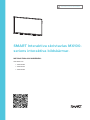 1
1
-
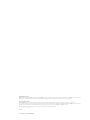 2
2
-
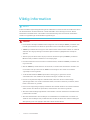 3
3
-
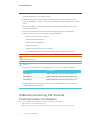 4
4
-
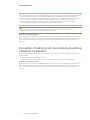 5
5
-
 6
6
-
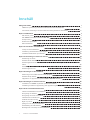 7
7
-
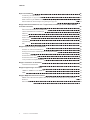 8
8
-
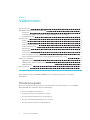 9
9
-
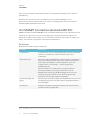 10
10
-
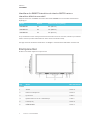 11
11
-
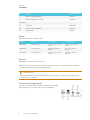 12
12
-
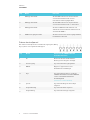 13
13
-
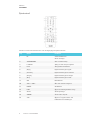 14
14
-
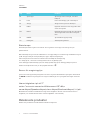 15
15
-
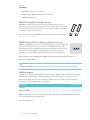 16
16
-
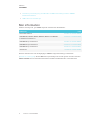 17
17
-
 18
18
-
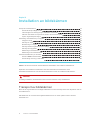 19
19
-
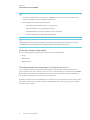 20
20
-
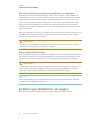 21
21
-
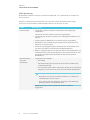 22
22
-
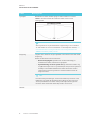 23
23
-
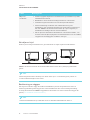 24
24
-
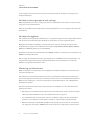 25
25
-
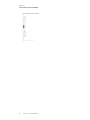 26
26
-
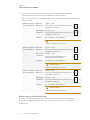 27
27
-
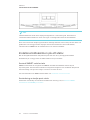 28
28
-
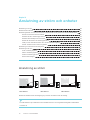 29
29
-
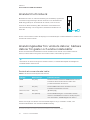 30
30
-
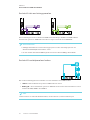 31
31
-
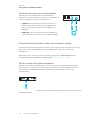 32
32
-
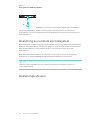 33
33
-
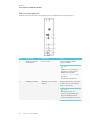 34
34
-
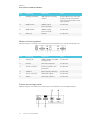 35
35
-
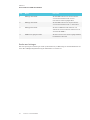 36
36
-
 37
37
-
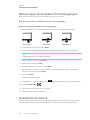 38
38
-
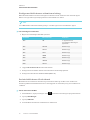 39
39
-
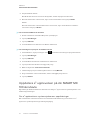 40
40
-
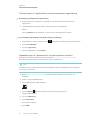 41
41
-
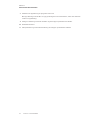 42
42
-
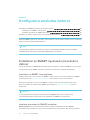 43
43
-
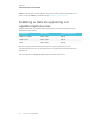 44
44
-
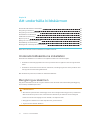 45
45
-
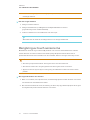 46
46
-
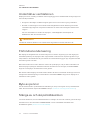 47
47
-
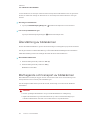 48
48
-
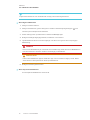 49
49
-
 50
50
-
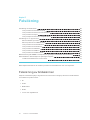 51
51
-
 52
52
-
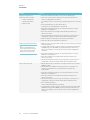 53
53
-
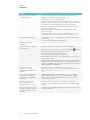 54
54
-
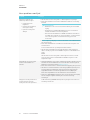 55
55
-
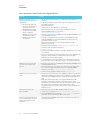 56
56
-
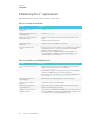 57
57
-
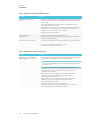 58
58
-
 59
59
-
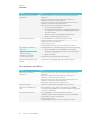 60
60
-
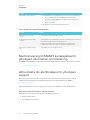 61
61
-
 62
62
-
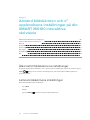 63
63
-
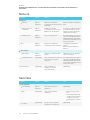 64
64
-
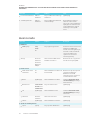 65
65
-
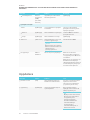 66
66
-
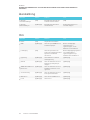 67
67
-
 68
68
-
 69
69
-
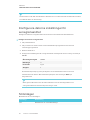 70
70
-
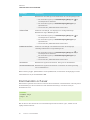 71
71
-
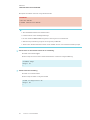 72
72
-
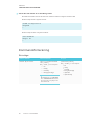 73
73
-
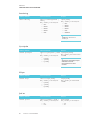 74
74
-
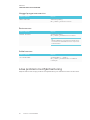 75
75
-
 76
76
-
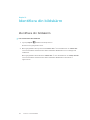 77
77
-
 78
78
-
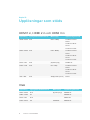 79
79
-
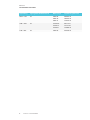 80
80
-
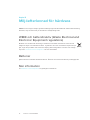 81
81
-
 82
82
SMART Technologies Board MX100 Användarguide
- Typ
- Användarguide
Relaterade papper
-
SMART Technologies Board MX100 Användarguide
-
SMART Technologies Board MX Användarguide
-
SMART Technologies Board MX Användarguide
-
SMART Technologies Board MX (V2) Användarguide
-
SMART Technologies Board MX (V2) Användarguide
-
SMART Technologies Board MX (V2) Användarguide
-
SMART Technologies Board MX (V2) Användarguide
-
SMART Technologies Board 6000 and 6000 Pro Referens guide